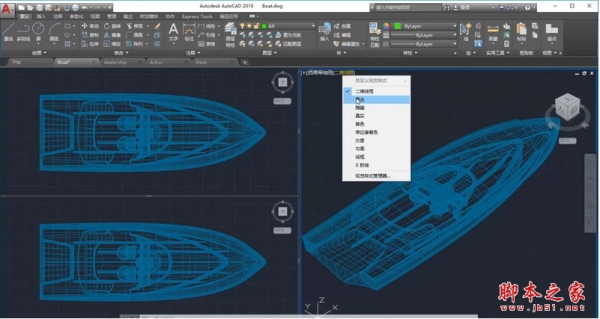CAD设备侧视图怎么转换至轴测视图?
CNLYRedAlert3
cad绘制的侧视图平面图,但是有时候我们需要用轴测视图绘制一些工艺流程图。但是,设备厂家提供的大多是侧视图,我们可以将设备侧视图至轴测图的转换,下面我们就来看看详细的教程。
1、打开设备图纸,大多数为正视图和侧视图;(由于厂家的外观尺寸保护措施,关键尺寸肯定是正确的,以保证安装定位到位;但是,如果你将设备视图,缩放至1:1的比例,那么比例一定是失调的);操作效果如下图所示,左侧为原始侧视图,右侧为轴测视图。

2、输入命“rotate3d”,按照命令行提示,选择需要立体选装的视图---“X”空格---点击设备侧视图的中点空格---输入“45”空格。(此操作可以这么理解:立体的设备,以X轴为旋转轴,旋转45度之后的侧视图,那么显然高度是缩短的);操作指引如下图所示。

3、重复步骤2的命令,只是将X轴换成Y 轴。(此部操作,可以这么理解,立体的设备沿着Y轴为旋转轴,旋转45度后的侧视图);经过X轴和Y轴两次旋转,模仿出轴侧视图的效果,当然,设备的外形尺寸没有参考价值,但是对于轴侧视角的工艺流程图来说,向要表达的效果,已经达到了。操作指引如下图所示。

以上就是cad设备侧视图转换至轴测视图的教程,希望大家喜欢,请继续关注脚本之家。
相关推荐: